Añadir datacenter y cluster
-
En el menú Equipos, haga clic en Datacenters y clústeres.
Aparece la vista Datacenters y clústeres.
-
En el menú de contexto, haga clic en Añadir datacenter/cluster.
Aparece la vista de detalle Datacenter y cluster.
-
Introduzca información en las pestañas General, Hosts y Cobertura ampliada según las siguientes secciones.
Pestaña general
Utilice los campos de la pestaña General para introducir información sobre el datacenter/cluster:
-
Introduzca un Nombre para el nuevo datacenter/cluster.
-
Seleccione en la lista el nodo de la Organización al que pertenece el datacenter/cluster.
-
Para datacenters gestionados por un controlador, seleccionar el Controlador desde la lista.
-
Para añadir un Controlador:
-
Seleccione la lista desplegable Seleccione un controlador.
Aparecerá el cuadro de diálogo Controlador de búsqueda.
-
Seleccione el controlador manualmente en la lista o haga clic en Controlador de búsqueda y comience a escribir un criterio de búsqueda. Se mostrará una lista de equipos que corresponden al criterio de búsqueda.
-
Seleccione el equipo a utilizar como controlador.
-
-
Para quitar un Controlador, haga clic en la lista desplegable Seleccione un controlador y seleccione Borrar.
-
-
Introduzca una Descripción para el datacenter/cluster.
-
Seleccione la Tecnología de hipervisor empleada para el datacenter/cluster.
- Si se selecciona VMware vSphere como hipervisor, aparece una opción adicional al final de esta pantalla. Seleccione El datacenter es un cluster VMware DRS si la función VMware DRS ha sido habilitada para este cluster.
-
Seleccione Alta disponibilidad activada si se utiliza alta disponibilidad para el datacenter/cluster. Si no está seguro de dónde está, consulte al administrador del cluster.
En el siguiente escenario, la mayor parte de los ajustes de la pestaña General se obtienen automáticamente:
-
Snow Integration Connector para VMware vSphere ha sido activado en el entorno de Snow License Manager.
-
Un datacenter/cluster está usando VMware vSphere como su tecnología de hipervisor.
En este caso, la configuración de este datacenter/cluster de VMware vSphere en concreto se transmitirá a Snow License Manager, de modo que usted verá lo siguiente en la pestaña General de la página Editar datacenter/cluster:
-
Todos los campos aparecerán sombreados, excepto Organización, Controlador (host), y Descripción, que seguirán siendo editables.
-
La Tecnología de hipervisor será VMware vSphere, y los siguientes ajustes se realizarán automáticamente (seleccionados o no) dependiendo de la configuración VMware vSphere específica de este datacenter/cluster:
-
Alta disponibilidad activada
-
El datacenter es un cluster VMware DRS
-
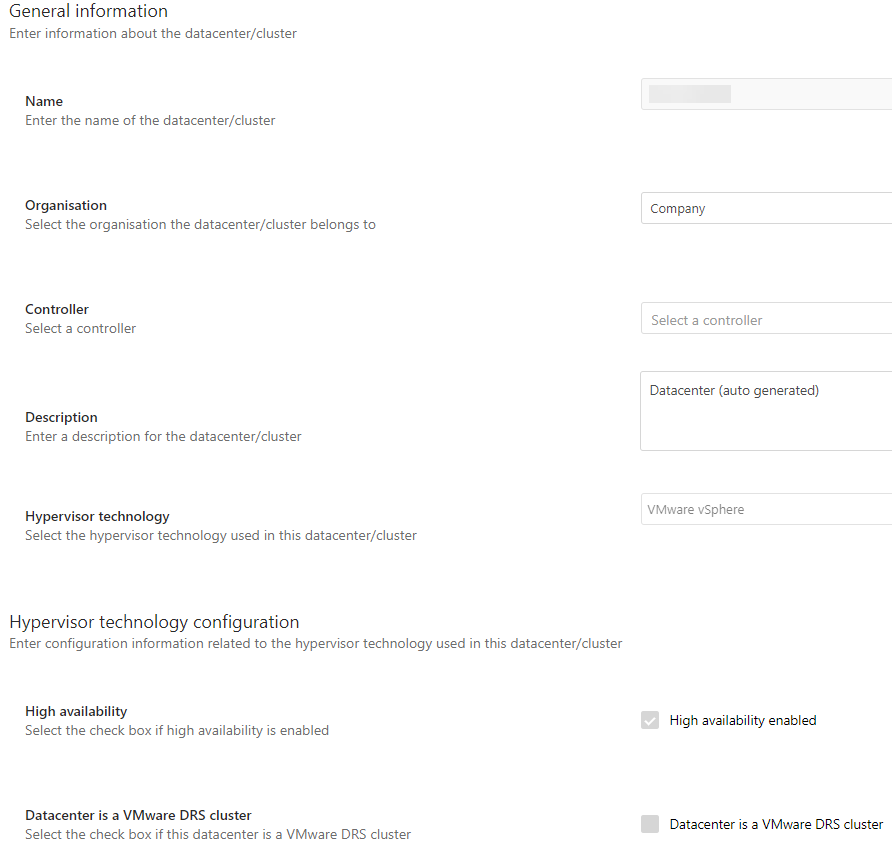
Por diseño, estos ajustes sombreados no pueden modificarse manualmente, ya que es necesario que estén bien definidos para la correcta licencia de entornos de Windows Server. Estos ajustes garantizan que los requisitos de licencia estén cubiertos para hosts con máquinas virtuales que funcionen en datacenters/clústeres con tecnología de hipervisor VMware vSphere.
En otras palabras, la implementación del conector VMware vSphere aporta una forma automatizada de obtener unos cálculos mejorados de cumplimiento de licencia; además, estos ajustes también se utilizan en el informe Windows Server Assessment.
Pestaña Hosts
Utilice la pestaña Hosts para añadir los servidores que serán incluidos en el datacenter/cluster:
-
Haga clic en Añadir hosts.
-
Para seleccionar hosts, puede utilizar las casillas a la izquierda de la pantalla para seleccionar varios hosts, o filtrar la lista de hosts disponibles introduciendo un criterio de búsqueda y seleccionar los hosts a continuación; se muestra automáticamente una lista de equipos que cumplen con el criterio.
-
Seleccione los servidores que desea añadir, y después haga clic en Guardar.
-
Los servidores seleccionados se añaden a la lista Hosts.
Para eliminar un host, haga clic en Eliminar a la derecha del host que desee eliminar.
Pestaña Cobertura ampliada
Utilice la pestaña Cobertura ampliada y especifique a qué datacenter/cluster se debe extender la cobertura, para qué aplicación y el motivo.
-
Seleccione Ampliar cobertura.
Aparecerá la pantalla Seleccionar aplicación.
-
Seleccione la lista desplegable Seleccionar aplicación.
Aparecerá el diálogo Buscar aplicación.
-
Seleccione la aplicación manualmente de la lista o seleccione Buscar aplicación y comience a escribir un criterio de búsqueda. Seleccione la aplicación de la lista de aplicaciones que corresponda con el criterio de búsqueda.
-
Seleccione un motivo desde la lista Motivo de cobertura.
-
Seleccione Seleccionar datacenter/cluster.
-
Seleccione el datacenter/cluster al que ampliar la cobertura.
-
Seleccione Ampliar cobertura.
El datacenter/clúster seleccionado es añadido a la lista de datacenters/clústeres con cobertura ampliada.